Membuat blog local server dengan XAMPP
Pendahuluan
Pada blogvini kita akanmembuat sebuah blog local menggunaka software xampp. Pada XAMPP menu yang kita gunakan adalah Apache dan MySQL. Apache merupakan aplikasi web server yang di gunakan untuk menghasilkan halaman web yang benar kepada user berdasarkan kode PHP. PHP merupakan software yang di gunakan untuk membaca script web yang di tulis dalam bahasa pemograman PHP. PHP memungkinkan kita membuat web yang bersifat dinamis. MySQL merupakan aplikasi database server. MySQL digunakan untuk membuat dan mengelola database beserta isinya. MySQL juga di gunakan untuk menambah, mengubah, dan menghapus data yang berada dalam database.
Berikut merupakan beberapa jenis aplikasi PHP dan MySQL yang dapat membantu dalam membuat:
- Situs blog
- Guestbook
- Seluruh website dinamis
- Costume database driven web site dinamis
- jaringan sosial dan komunitas
- E-Commercy
- Client dan informasi pelanggan
Langkah Percobaan
- pastikan PC anda telah terinstall XAMPP. pada web broser ketik localhost/xampp/. maka akan muncul tampilan berikut. pilih pengaturan bahasa menjadi english:
- buka aplikasi XAMPP, klik start pada Apache dan MySQL. kemudian klid admin pada MySQL.
- akan muncul tampilan berikut. ketik nama database yang ingin di buat, lalu klik create. nama database yang saya gunakan adalah blogku
- akan muncul tampilan berikut. silahkan isi dengan database dan user name sesuai dengan settingan sebelumnya. klik submit
- selanjutnya kita dapat membuat tulisan yang ingin kita post melalui halaman blog berikut. klik publish
- untuk mengakses blog yang telah kita buat dapat dilakukan dengan mengetik perintah localhost/wordpress/ pada browser. seperti berikut:
makasii!!!













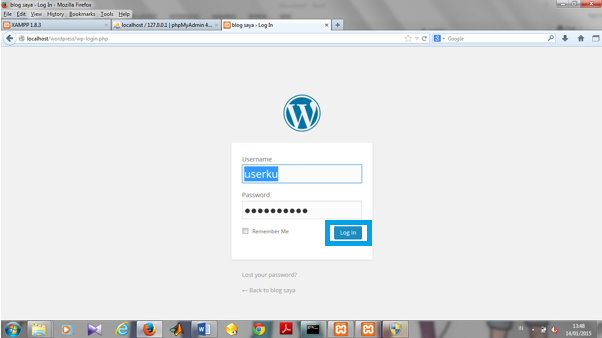



Tidak ada komentar:
Posting Komentar